Puoi esportare tutti gli ordini del tuo negozio come file CSV che può essere visualizzato in un foglio Excel. Nel caso in cui desideri visualizzare/controllare tutti gli ordini e le loro informazioni in un unico posto, puoi semplicemente esportarli come spiegato di seguito.
Pixpa ti consente di esportare gli ordini in diversi modi (tutti gli ordini/filtro per data).
Esporta i tuoi ordini del negozio:
- entrare ordini del negozio (1) nella barra di ricerca.
- Dai risultati correlati, fare clic su Negozio – Ordini opzione (2) sotto Collegamenti dello studio.

- Ora vedresti il Ordini pagina (3) dove vedresti tutti gli ordini.
- Clicca sul Esportare pulsante (4) in alto a destra per scaricare il file CSV.
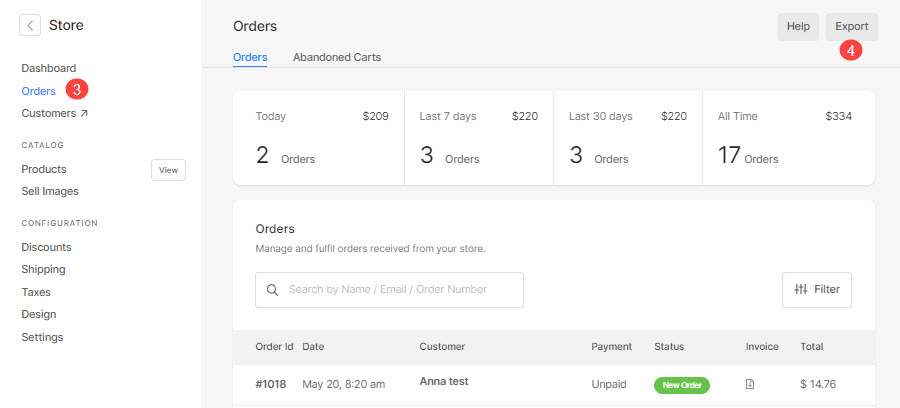
- Puoi scegliere di esportare:
- Tutti gli ordini – Puoi esportare tutti i tuoi ordini del negozio,
- Ordina per data – Definisci l'intervallo di date ed esporta gli ordini che hai ricevuto in quell'intervallo di date, oppure
- Selezione corrente - Filtra gli ordini quindi utilizzare questa opzione per esportare gli ordini selezionati.
- Ordini di esportazione – Esporta tutti i dati dell'ordine.
- Transazioni di esportazione – Esporta solo i dati relativi alle transazioni degli ordini.
- Colpire il Chiudi pulsante per uscire dal popup.
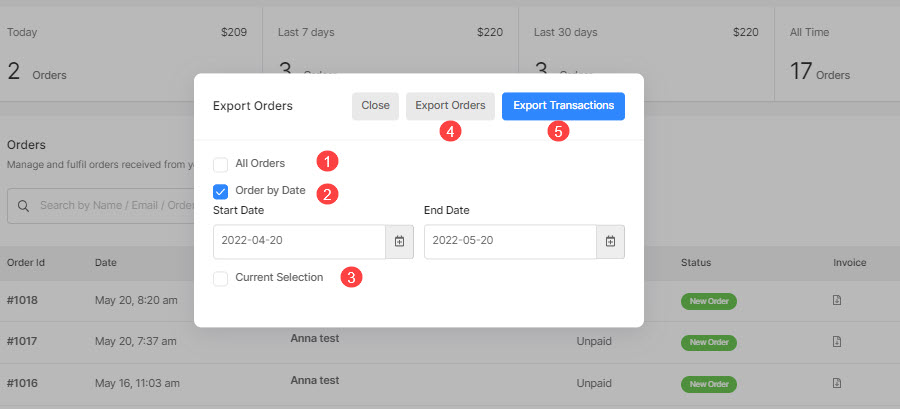
- Ora puoi aprire il file in un foglio excel e visualizzare gli ordini e i loro dettagli.
Il foglio sarebbe simile a questo:

